در این آموزش فتوشاپ مقدماتی که برای افراد پایه و مبتدی بسیار مناسب است، قصد آموزش براش و پاک کن در فتوشاپ را داریم. این دو ابزار جزء ابزارهای اساسی در نرمافزار فتوشاپ محسوب میشوند؛ زیرا برای پاک کردن یک طرح اشتباه و یا برای نقاشی کردن بر روی تصاویر؛ بسیار پر استفاده هستند. با استفاده از ابزار Brush میتوانید؛ برروی تصاویر خود افکتها و تغییراتی متنوعی را اعمال کنید و در همین بین تصور کنید که به اشتباه روی بخشی از تصویرتان یک رنگ یا افکتی را اعمال کردید و حال برای پاک کردن آن اشتباه باید از ابزار Eraser استفاده کنید.
درس پنجم5️⃣: آموزش ابزار Magic Wand و object selection و quick selection فتوشاپ
ابزار براش Brush Tool چیست و چه کاربردی دارد؟
در این آموزش ویدیویی سعی کردهایم تا شما را به صورت جامع با عملکرد و طرز استفاده ابزار براش (Brush) در فتوشاپ آشنا کنیم. ابزار براش در فتوشاپ، به شما اجازه میدهد تا بر روی هر لایهای مانند یک قلمو نقاشی واقعی، نقاشی کنید. پس بطورکلی؛ ابزار براش Brush Tool یک ابزار ضروری در فتوشاپ است؛ که برای طراحی گرافیک و ویرایش عکس استفاده میشود و این ابزار به شما اجازه میدهد تا با استفاده از یک قلمو مجازی، خطوط، اشکال و الگوهای مختلفی را ترسیم کنید.
با استفاده از این ابزار، میتوانید کارهایی از قبیل موارد ذیل را انجام بدهید:
- نقاشی
- طراحی
- ویرایش عکس
تنظیمات option tool براش در فتوشاپ
بطورکلی ابزار براش بدون توجه به ماهیت پروژه گرافیکی شما؛ ابزاری مناسب برای کشیدن خطوط به شمار میآید و به محض انتخاب Brush؛ نوار option tool برای شما ظاهر میشود؛ تا شما تنظیمات ابتدایی براش را انجام دهید و این تنظیمات شامل مواردی می باشد که اطلاع از آنها به شما در حرفهای عمل کردن بسیار کمک میکند.
چطور در فتوشاپ براش های دلخواه بسازیم؟
مشکل نمایش براش در فتوشاپ
مشکلی که شاید برای شما هنگام کار با براش فتوشاپ رخ داده باشد، این است که بهجای نمایش دایره، چند خط را شبیه به + مشاهده میکنید. برای رفع این مشکل کافیست دکمه CapsLock روی کیبورد را یکبار فشار داده تا دوباره بتوانید دایره براش را بهجای خطوط ببینید. با فشار دادن کلید CapsLock، نوع نمایش براش فتوشاپ از Circle به Crosshair تغییر میکند.
ابزار پاکن کن Eraser Tool چیست و چه کاربردی دارد؟
ابزار پاک کن Eraser Tool یک ابزار ضروری در نرمافزار فتوشاپ است؛ که به شما اجازه میدهد بخشهایی از یک تصویر را پاک یا حذف نمایید. یکی از نکات مهمی که هنگام استفاده از این ابزار باید به آن توجه کنید این است که؛ اگر لایهای که با پاککن روی آن میکشید قفل باشد، باعث میشود که آن قسمتها به رنگ Background درآیند و اگر لایه شما قفل نباشد، برای آن بخشهایی که از Eraser استفاده کردهاید به پیکسل ترنسپرنت یا بدون محتوا تبدیل میشود. اگر میخواهید فقط یک بخش خاصی از تصویر را با پاککن پاک کنید، میبایست ابتدا قسمتهای موردنظرتان را با استفاده از ابزارهای Select انتخاب کنید و سپس از این ابزار برای پاک کردن آن قسمتها استفاده کنید.
نوار option bar ابزار پاک کن فتوشاپ
- Brush Preset Picker: با کلیک روی این گزینه میتوانید سایز پاککن، سختی لبهها و نوع براش پاککن را تغییر دهید.
- Mode: اینجا سه حالت برای پاککن داریم: ۱- Brush که لبههای نرم دارد، ۲-Pencil که لبههای سخت دارد و Block که مربعی است.
- Opacity: میزان شفافیت اثر پاککن را تعیین کنید.
- Flow: برای اینکه میزان سرعت پاک کردن را تعیین کنید باید مقدار این گزینه را کم یا زیاد نمایید و ذکر این نکته مهم است که بدانید؛ این گزینه فقط در حالت Brush فعال میشود.
- Airbrush: فعال کردن این گزینه باعث میشود از پاککن به عنوان ایربراش یا رنگپاش استفاده کنید. این گزینه فقط در حالت Brush فعال است.
- Smoothing: هر چه این عدد بالاتر باشد، رد پاککن نرمتر خواهد بود.
- Erase to History: اگر این گزینه فعال باشد، میتوانید در پنل History فتوشاپ، قسمتهایی از تصویر را که با استفاده از ابزار eraser پاک کردهایم را به حالت اول برگردانیم.
اگر به دنبال شروعی نو برای یادگیری و پیشرفت در فتوشاپ هستید؛ و میخواهید تکنیکها و ابزارهای فتوشاپ را بصورت کامل و عمیق فرا بگیرید، دوره فتوشاپ را به شما دوست عزیز توصیه میکنیم. برای داشتن آینده بهتر، از امروز شروع کن.

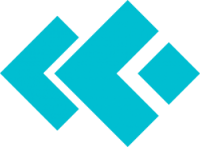













2 دیدگاه. ارسال دیدگاه جدید
❤️❤️
سلام به آقا پیمان و تیم حرفه ای کمپرس
خیلی ممنون از آموزشهای مفید و عالی
لطفا در مورد تجربیاتشون هم در مسیر کار صحبت کنید
سلان زهرا خانم ممنون از همراهی و حمایتون چشم حتما البته ویدیوهاش هست در لینک زیر
کسب درآمد از فتوشاپ